Σε εφαρμογές τύπου chat room, όπως το Slack, η κύρια μέθοδος επικοινωνίας είναι το κείμενο. Αυτό προέρχεται από το ιστορικό των εφαρμογών chat room που βασίζονται σε πρωτόκολλα όπως το IRC. Ωστόσο, το σύγχρονο Διαδίκτυο περιλαμβάνει πολυμέσα, καθώς και κείμενο, επομένως οι σύγχρονες εφαρμογές επικοινωνίας επιτρέπουν τη σύνδεση και την ενσωμάτωση περιεχομένου.
Το Slack σάς επιτρέπει να ανεβάζετε απευθείας εικόνες και αρχεία, να συνδέεστε σε αυτά από άλλους ιστότοπους και όταν συνδέεστε σε άλλους ιστότοπους, προσπαθεί να εισαγάγει μια προεπισκόπηση κειμένου. Από προεπιλογή, όλες αυτές οι λειτουργίες είναι ενεργοποιημένες και ορατές σε όλους τους χρήστες. Εάν θέλετε, ωστόσο, μπορείτε να απενεργοποιήσετε όλες τις μορφές ενσωματωμένων μέσων. Η απενεργοποίηση εικόνων και αρχείων μπορεί να βοηθήσει στη μείωση του όγκου των δεδομένων που χρησιμοποιείτε για τη λήψη του περιεχομένου και μπορεί να μειώσει την ακαταστασία στο πρόγραμμα-πελάτη Slack.
Εάν θέλετε να αλλάξετε τις ρυθμίσεις των ενσωματωμένων πολυμέσων, πρέπει να μεταβείτε στις προτιμήσεις σας. Για να το κάνετε αυτό, κάντε κλικ στην εικόνα του προφίλ σας στην επάνω δεξιά γωνία και, στη συνέχεια, κάντε κλικ στις «Προτιμήσεις».

Αφού επιλέξετε τις προτιμήσεις σας, μεταβείτε στην καρτέλα "Μηνύματα & μέσα" και, στη συνέχεια, κάντε κύλιση προς τα κάτω στο κάτω μέρος της σελίδας. Στην ενότητα "Εσωτερικά μέσα και σύνδεσμοι", η πρώτη επιλογή είναι "Εμφάνιση εικόνων και αρχείων που έχουν μεταφορτωθεί στο Slack", καταργώντας αυτήν την επιλογή Το πλαίσιο ελέγχου θα αποτρέψει την εμφάνιση στο Slack οποιωνδήποτε εικόνων ή αρχείων που έχουν μεταφορτωθεί απευθείας στον χώρο εργασίας του Slack πελάτης. Η "Εμφάνιση εικόνων και αρχείων από συνδεδεμένους ιστότοπους" χρησιμοποιείται για τον έλεγχο της εισαγωγής συνδεδεμένων εξωτερικών αρχείων.
Από προεπιλογή, οι εξωτερικές εικόνες και τα αρχεία που είναι συνδεδεμένα δεν εμφανίζονται εάν το μέγεθος του αρχείου είναι μεγαλύτερο από 2 MB. Εάν θέλετε να δείτε εξωτερικά αρχεία και εικόνες μεγαλύτερα από 2 MB, επιλέξτε το πλαίσιο ελέγχου με την ένδειξη "Ακόμη και αν είναι μεγαλύτερα από 2 MB". Η επιλογή "Εμφάνιση προεπισκοπήσεων κειμένου συνδεδεμένων ιστότοπων" ελέγχει εάν εξωτερικές ιστοσελίδες, όπως άρθρα ειδήσεων, εμφανίζουν μια σύντομη προεπισκόπηση του κειμένου.
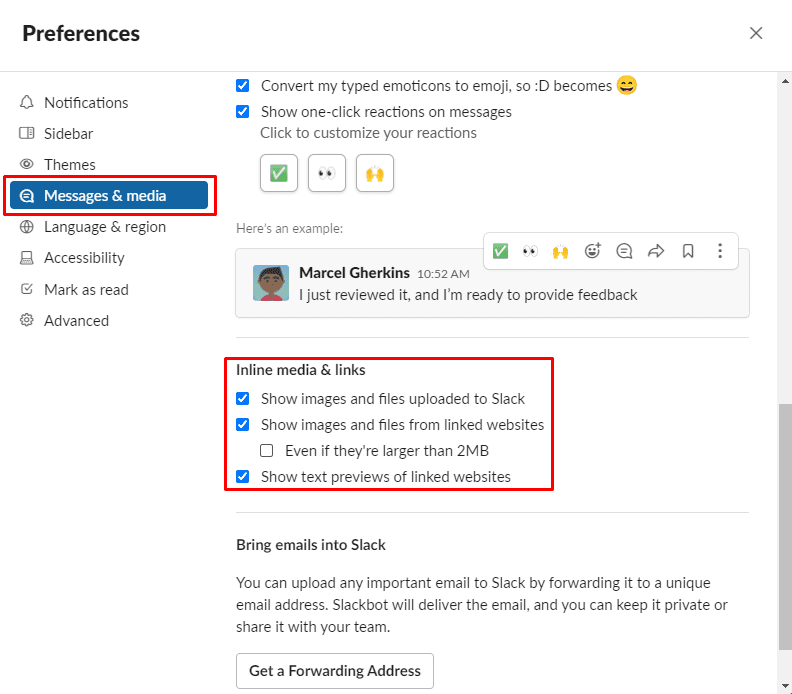
Εάν έχετε μια ιδιαίτερα αργή σύνδεση στο Διαδίκτυο, η απενεργοποίηση των εικόνων μπορεί να συμβάλει στη μείωση του φόρτου του δικτύου σας, ενώ μπορεί επίσης να σας βοηθήσει να διατηρήσετε τα κανάλια σας λιγότερο γεμάτα. Ακολουθώντας αυτόν τον οδηγό, μπορείτε να διαμορφώσετε το πρόγραμμα-πελάτη Slack ώστε να εμφανίζει τα ενσωματωμένα μέσα όπως θέλετε.